【iPhone14対応】Apple IDパスワードが合ってるのにサインインできない場合の対処法
【PassFab iPhone Unlocker】公式サイト:https://bit.ly/3RRYTRK
【PassFab iPhone Unlocker】はWinバージョン3.0.24に更新しました。このバージョンではいくつかのバグが修正されました。
Apple IDパスワードが合ってるのにサインインできない場合はどうするべきでしょうか。iPhoneやiPad、MacなどのiOSデバイスを快適に使うためにはApple IDでのサインインが不可欠ですが、機種変更後にApple IDでサインインできない事態に陥るケースがあります。せっかく新しいiPhoneを手にしてもApple IDでログインできないと非常に困ることは想像に難くありません。そこでこの記事では、Apple IDパスワードが合ってるのにサインインできない原因と対処法をご紹介します。
- コンテンツ
- iPhone/iPadのApple IDパスワードが合ってるのにサインインできない場合の対処法は?
- 方法1:専門ツールPassFab iPhone Unlockerでパスワードを解除する
- 方法2:Apple IDとパスワードの全角半角・大文字小文字を確認
- 方法3:機内モードをオフしてから再試行
- 方法4:デバイスを再起動してから再試行
- 方法5:Apple IDのパスワードを変更してみる
- 方法6:最新のiOSバージョンにアップデート
- 方法7:iPhoneの設定からリセット
- Apple IDパスワードが合ってるのにサインインできない原因は?
- まとめ
関連記事:https://bit.ly/3gI5a4R
- iPhone/iPadのApple IDパスワードが合ってるのにサインインできない場合の対処法は?
- 方法1:専門ツールPassFab iPhone Unlockerでパスワードを解除する
【PassFab iPhone Unlocker】無料ダウンロード:https://bit.ly/3RRYTRK
ソフトPassFab iPhone UnlockerはiPhoneの画面パスコード、Apple ID、スクリーンタイムパスコード、MDMロックを数分で解除できる専門ツールです。その専門シンプルな操作画面に理解しやすいガイドが表示されるため、どなたでもスムーズに使えると定評のあるツールです。PassFab iPhone Unlockerを使うと簡単にパスワードを解除でき、同時に最新のiOSバージョンにアップデート可能です。最近iOS16が正式にリリースされたので、PassFab iPhone Unlockerを使うとiOS16からiOS15にダウングレードすることもできます。
Step1:PassFab iPhone Unlockerをダウンロードして起動します。
Step2:メインメニューが表示されるので「解除開始」をクリックします。
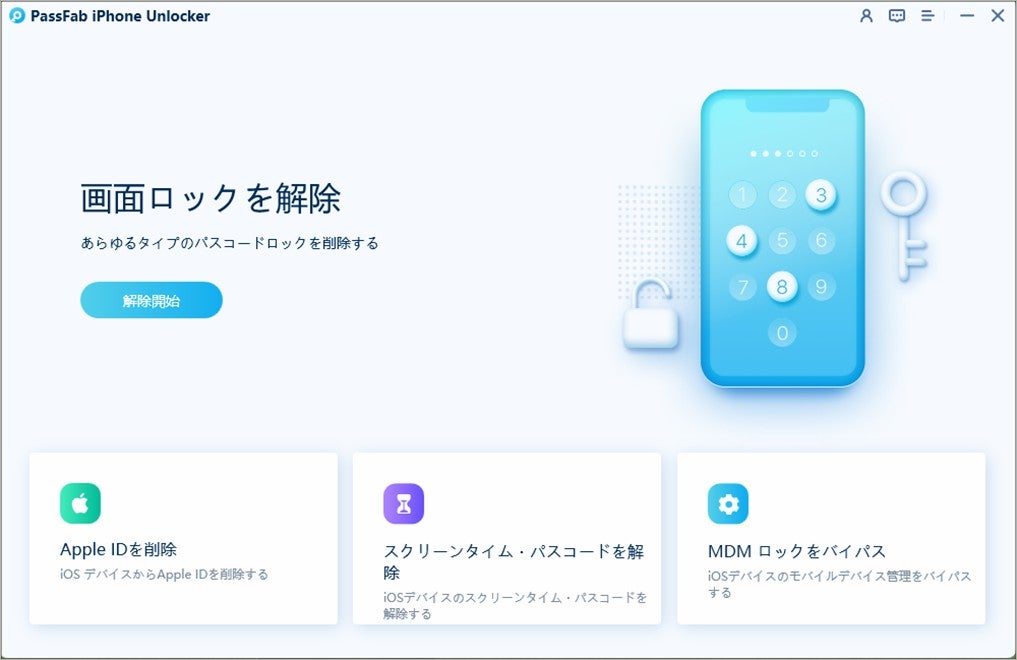
Step3:iPhoneをパソコンに接続します。
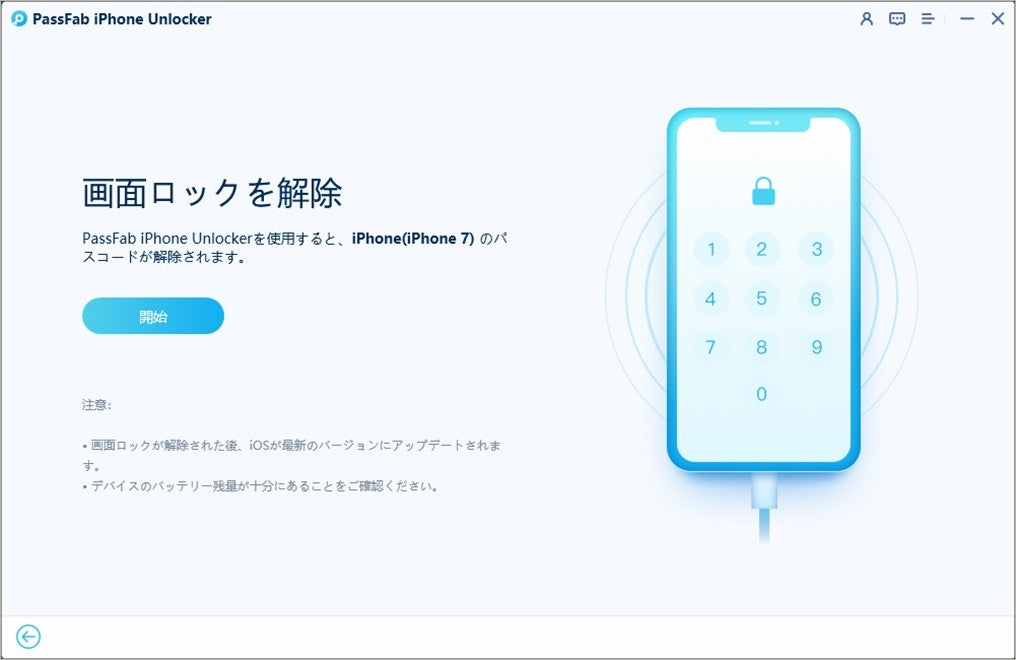
Step4:ファームウェアパッケージをダウンロードします。
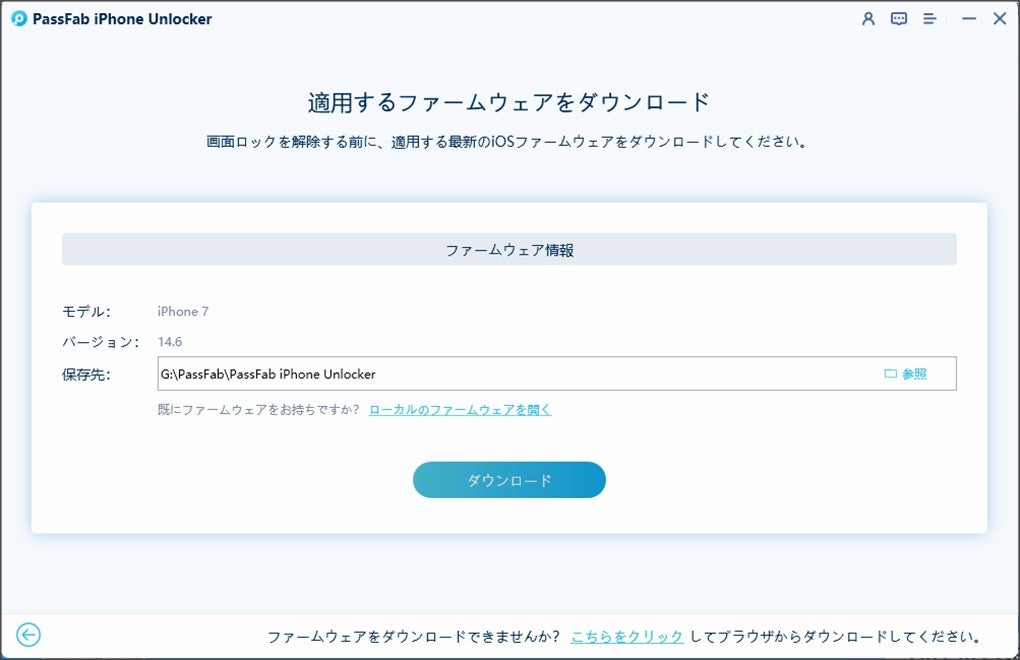
Step5:「解除開始」をクリックします。
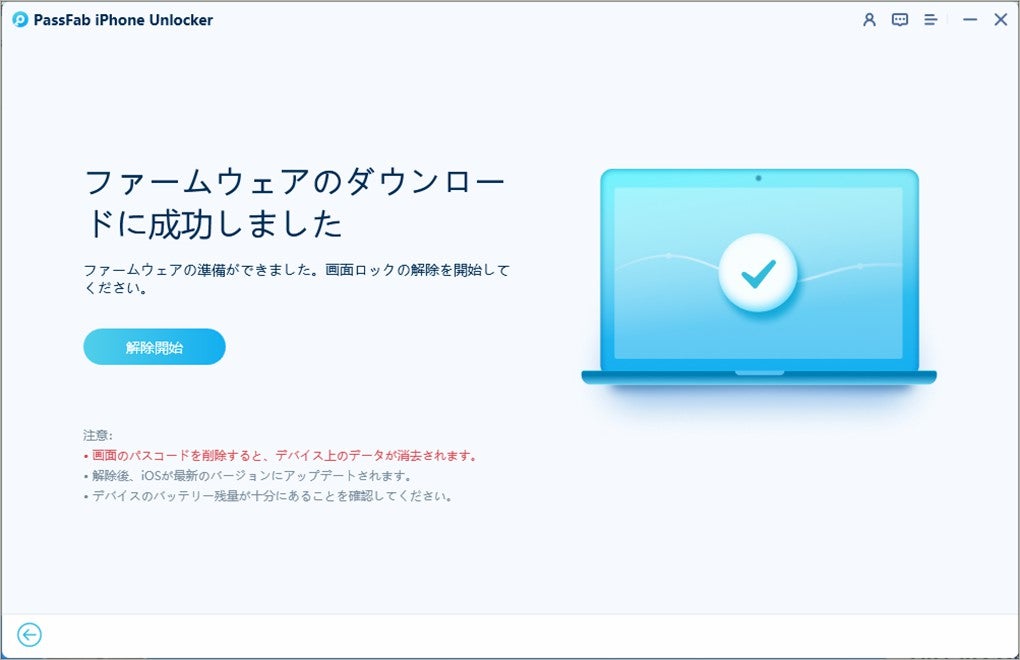
詳しい操作方法は以下の動画へ:
【PassFab iPhone Unlocker】無料ダウンロード:https://bit.ly/3RRYTRK
- 方法2:Apple IDとパスワードの全角半角・大文字小文字を確認
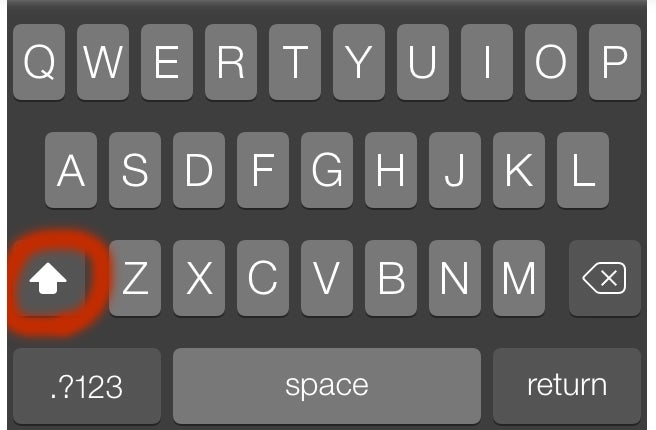
- 方法3:機内モードをオフしてから再試行
Step1:iPhone画面の右上隅から下にスワイプしてコントロールセンターを開きます。
Step2:機内モードをタップしてオフにします。
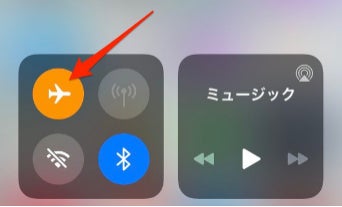
- 方法4:デバイスを再起動してから再試行
Step1:片方の音量調節ボタンとサイドボタンを同時に長押しします。
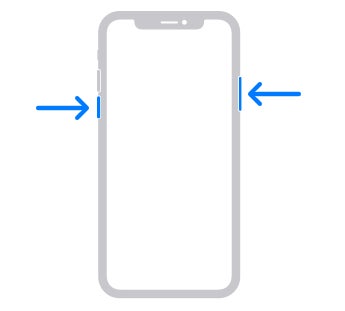
Step2:電源オフスライダが表示されたら指を放し、スライダをドラッグして電源を切ります。
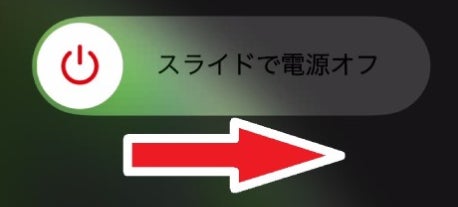
Step3:30秒ほど経って完全に電源が切れたら、Apple ロゴが表示されるまでサイドボタンを長押しします。
- 方法5:Apple IDのパスワードを変更してみる
Step1:Apple IDのアカウント管理ページで、「Apple ID またはパスワードをお忘れですか?」をクリックします。
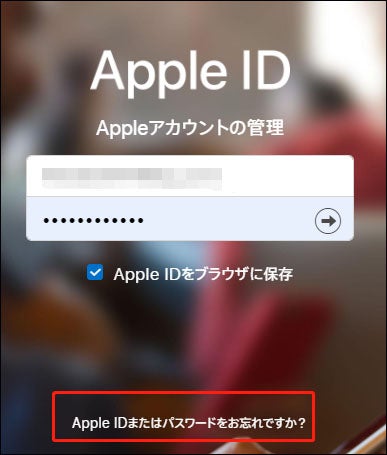
Step2:Apple IDを入力します。
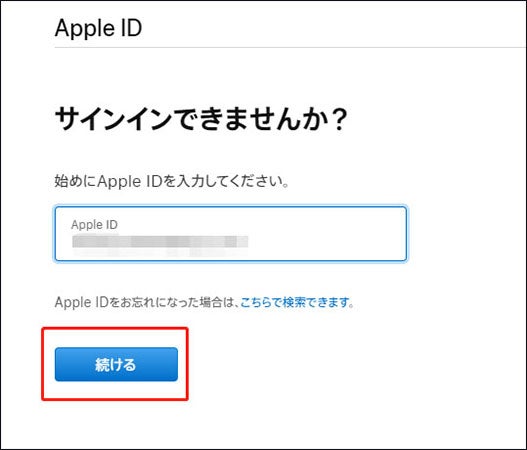
Step3:画面に表示されるガイドに従って操作し、Apple IDのパスワードを変更します。
- 方法6:最新のiOSバージョンにアップデート
Step1:「設定」>「一般」>「ソフトウェア・アップデート」とタップします。
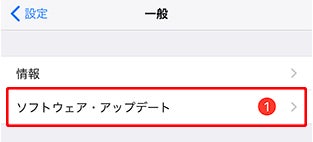
Step2:「今すぐインストール」を選びます。
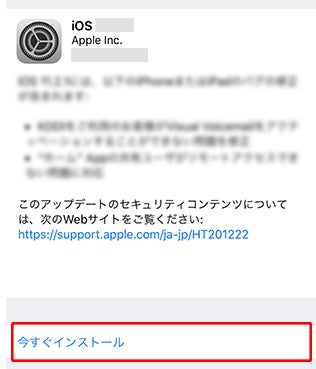
Step3:パスコードを入力します。
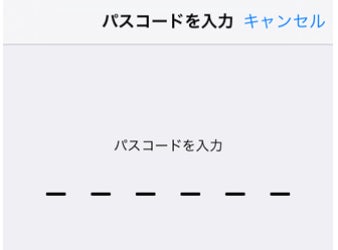
- 方法7:iPhoneの設定からリセット
Step1:「設定」から「一般」を開き、「転送またはiPhoneをリセット」、「すべてのコンテンツと設定を消去」と順にタップします。
- 追加情報:Apple IDパスワードが合ってるのにサインインできない原因は?
原因1:インターネットの接続が不安定
Apple IDでのサインイン時はAppleのサーバーに接続する必要があります。そのため、インターネットの接続が不安定な状態だとAppleのサーバーに正常な状態で接続できずiPhoneでApple IDにログインできないことがあります。
原因2:デバイスが故障した
iPhoneなどのiOSデバイスが故障するとApple IDパスワードが合ってるのにサインインできない状態に陥る場合があります。iOSデバイスの故障が再起動などを試すことによって解決すれば、通常通りApple IDでサインインできます。
原因3:Apple IDアカウントが乗っ取られた
設定したApple IDパスワードを入力しているのにサインインできないケースでは気づかないうちにApple IDアカウントが乗っ取られている可能性があります。Apple IDアカウントが乗っ取られるとパスワードを変更されてしまいログインできなくなります。
原因4:機内モードがオンになっている
機種変更したのにApple IDにサインインできない場合は機内モードがオンになっていないか確認してみましょう。新しく使い始めたiOSデバイスでは気づかないうちに機内モードがオンになっている可能性があります。
原因5:全角・半角または大文字・小文字などが間違っている
全角・半角または大文字・小文字の入力ミスによってiPhoneやMacでApple IDのサインインができないケースがあります。Apple IDのパスワードは全角・半角、大文字・小文字などを区別するため1文字ずつ確認しながら入力しましょう。
原因6:2ファクタ認証が必要
Apple IDとパスワードが合ってるのにサインインできない場合はApple IDとパスワードの入力のほか、iPhoneやiPad、Macといったサインイン済みのiOSデバイスを使った認証が必要となる2ファクタ認証が設定されている可能性があります。
- まとめ
専門ツールPassFab iPhone Unlockerは画面に表示されるガイドに従って操作するだけでiPhoneに生じたエラーを解決し、最新のiOSバージョンにもアップデートできますので時間や手間をかけずに問題を解決したい時に最適な対処法です。
すべての画像
